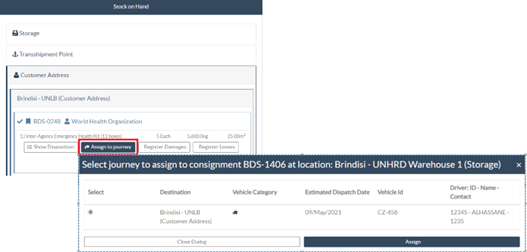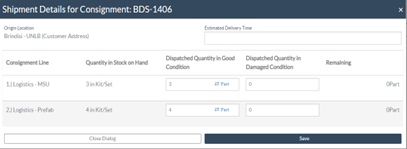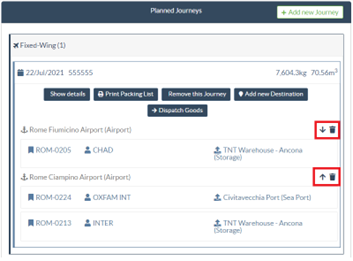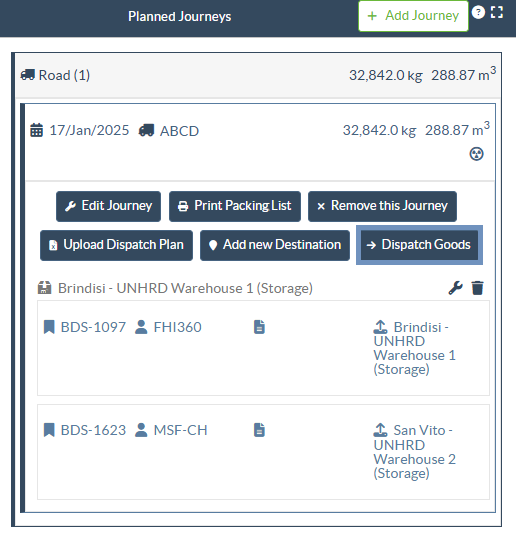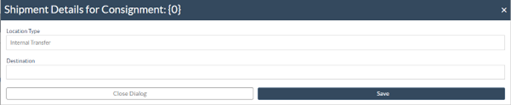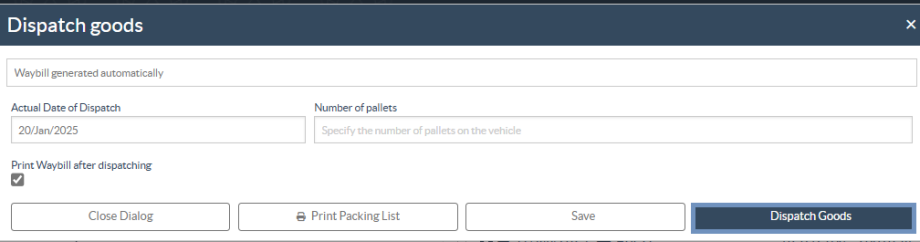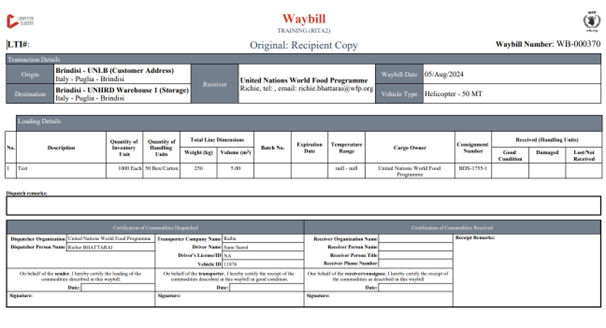This page has been auto-translated into Français. Click here for details
Ajouter un envoi aux trajets planifiés
Une fois le nouveau trajet créé, nous ajoutons un envoi au trajet planifié de la manière suivante :
Méthode 1 :
Étape 1 : Filtrez le numéro de l'envoi qui sera ajouté au voyage planifié.
Étape 2 : Dans la boîte d'envoi, cliquez sur l'option "Attribuer au trajet" :
Étape 3 : Sélectionnez le trajet prévu pour la cargaison et cliquez sur le bouton "Affecter". Dans la case, indiquez le délai de livraison ainsi que la quantité à expédier. Les utilisateurs peuvent expédier la totalité des articles figurant dans le SRF ou seulement une partie des articles figurant dans le SRF. RITA permet également à l'opérateur d'indiquer la quantité en état d'avarie.
Enfin, cliquez sur 'Sauvegarder', et la cargaison sera ajoutée au voyage sélectionné.
Méthode 2 :
Étape 1 : Filtrer le numéro de l'envoi qui sera ajouté au trajet prévu.
Étape 2 : sélectionnez l'envoi à charger et faites-le glisser vers le trajet souhaité en cliquant sur le bouton de la souris et en le maintenant enfoncé.
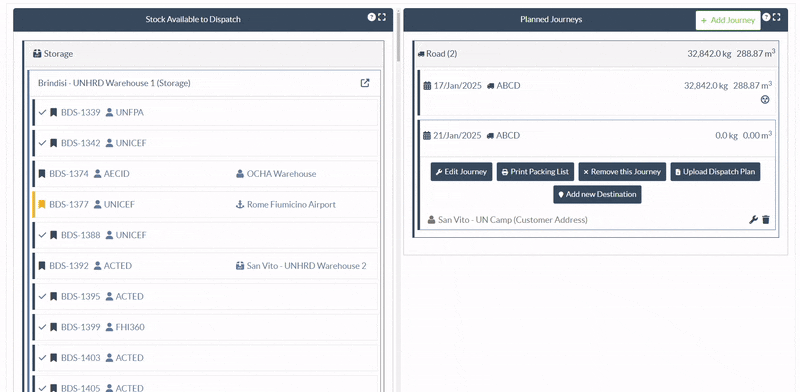
Étape 3 : dans la boîte, indiquez le délai de livraison ainsi que la quantité à expédier. Les utilisateurs peuvent expédier la totalité des articles figurant dans le SRF ou seulement une partie d'entre eux. RITA permet également à l'opérateur de saisir la quantité d'articles endommagés.
Enfin, cliquez sur "Enregistrer", et la cargaison sera ajoutée au voyage sélectionné.
Déplacer des envois entre des trajets planifiés
Si une cargaison d'un envoi est déjà assignée à un voyage, et qu'un opérateur RITA souhaite assigner la cargaison déjà assignée à un nouveau voyage, il peut glisser et déposer la cargaison assignée directement entre deux voyages planifiés.
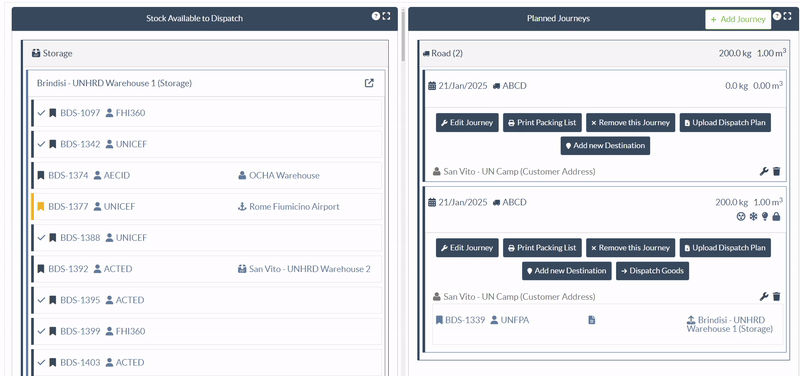
Avant de déplacer le fret vers un nouveau trajet, le nouveau trajet doit d'abord être créé.
Si les opérateurs RITA ne glissent pas et ne déposent pas le fret attribué, ils peuvent également annuler le trajet attribué pour l'envoi et réattribuer l'envoi à un nouveau trajet à une date ultérieure.
Annulation d'un trajet assigné à la cargaison
Si l'opérateur a besoin d'annuler le trajet assigné, suivez les étapes ci-dessous :
Étape 1 : Allez dans l'onglet "Expéditions" et cliquez sur "Trajets planifiés".
Étape 2 : En cliquant sur le trajet, vous obtiendrez les informations suivantes : la date du trajet, l'identifiant du véhicule, le poids et le volume de la cargaison. En cliquant davantage sur le trajet, vous obtiendrez des informations supplémentaires telles que le numéro de l'envoi, l'organisation et l'adresse d'enlèvement.
Étape 3 : Cliquez sur l'icône de suppression à côté des détails pour supprimer l'envoi affecté au trajet.
Après les étapes ci-dessus, l'envoi sera annulé et la cargaison sera replacée dans la section "Stock disponible" ou "Cargaison en attente d'enlèvement" en fonction du type de service demandé.
Confirmation d'une expédition
Une fois que la cargaison a été ajoutée au trajet créé, l'opérateur clique sur Expédier les marchandises pour expédier la cargaison dans le système.
Étape 1 : Cliquez sur le type de trajet (Voile fixe/Route/Mer/Animaux emballés, etc.) et cliquez sur l'envoi qui doit être transporté.
Dans la boîte, l'opérateur verra les options suivantes :
Afficher les détails : Cette option affiche les détails du voyage fournis par l'opérateur lors de la planification du voyage.
Imprimer la liste de colisage : La liste de colisage est le reçu d'expédition qui peut être joint à la lettre de voiture pour confirmer l'envoi de la cargaison.
Supprimer ce trajet : Cette option permet à l'opérateur de supprimer le trajet créé. Si le fret est déjà affecté au trajet, cette action renverra simplement le fret planifié dans la section "Stock disponible" ou "Fret en attente d'enlèvement".
Ajouter une nouvelle destination : Cette option permet à l'opérateur d'ajouter une nouvelle destination et un nouveau type de lieu au trajet planifié.
Étape 2 : Expédier les marchandises : Sélectionnez l'envoi et cliquez sur "Envoyer les marchandises" pour confirmer l'envoi.
 | Une fois l'expédition terminée, le lot passe à l'écran "Recevoir d'un site/client", où l'opérateur doit confirmer la réception à destination (voir le chapitre "Réception des marchandises"). |
Lorsque l'opérateur clique sur "Expédier les marchandises", la fenêtre suivante s'affiche :
Date réelle d'expédition : Elle permet à l'opérateur de saisir la date réelle d'expédition des articles.
Nombre de palettes : L'opérateur RITA peut spécifier le nombre de palettes chargées sur le véhicule ajouté au trajet.
Imprimer la feuille de route après l'expédition : Cette fonction permet aux opérateurs RITA de générer automatiquement des feuilles de route lors de l'expédition du fret. A noter :
- Les lettres de voiture ne peuvent être imprimées qu'au moment de l'expédition du fret, pas avant.
- Les lettres de voiture peuvent toujours être imprimées après coup.
Lettre de voiture manuelle : Si les gestionnaires choisissent de ne pas utiliser la lettre de voiture générée automatiquement, ils peuvent saisir manuellement le numéro de la lettre de voiture. Il existe trois méthodes pour saisir le numéro de la lettre de voiture :
- Lettre de voiture manuelle : Les opérateurs RITA peuvent saisir un numéro de lettre de voiture unique pour chaque envoi ou utiliser un numéro générique pour tous les envois expédiés dans le cadre d'un trajet.
- Lettre de voiture manuelle, un numéro de lettre de voiture pour chaque destination : Cette option permet à l'opérateur d'inclure un numéro de lettre de voiture spécifique pour chaque destination du trajet planifié.
- Lettre de voiture manuelle, un numéro de lettre de voiture pour chaque destination et chaque destinataire : L'opérateur peut saisir les numéros de la lettre de voiture pour chaque destination et chaque destinataire, ce qui permet d'avoir plusieurs numéros de lettre de voiture par client s'il y a plusieurs destinataires dans la même destination.

For the convenience of Logistics Cluster website users, some content is translated into different languages using a machine translation tool. When using these translations, please note that there may be differences or discrepancies from the original content. The Logistics Cluster is not responsible for these translations and their accuracy. The text in the original version should be considered as the reference